วอลล์เปเปอร์บนหน้าจอเดสก์ท็อปของระบบควรดูสดใสมากเพราะให้อารมณ์เชิงบวกเกี่ยวกับงานหรืออะไรก็ตาม แต่การมองหาวอลเปเปอร์ใหม่ๆ บนอินเทอร์เน็ตและเปลี่ยนบ่อยๆ อาจเป็นเรื่องที่น่าเบื่อหน่าย คงจะดีถ้ามีแอปพลิเคชันใด ๆ ที่มีวอลเปเปอร์มากมายและมีตัวเลือกในแอปพลิเคชันที่เปลี่ยนวอลเปเปอร์ทุกวันบนหน้าจอเดสก์ท็อปของคุณ แอปพลิเคชั่นนี้เรียกว่า Bing wallpaper โดย Microsoft หากคุณสงสัยว่าจะดาวน์โหลดและติดตั้งวอลเปเปอร์ Bing ในระบบของคุณได้อย่างไร โพสต์นี้จะแสดงให้คุณเห็นว่าต้องทำอย่างไร
วิธีดาวน์โหลดและติดตั้ง Bing Wallpaper ใน Windows 11
ขั้นตอนที่ 1: เปิดเว็บเบราว์เซอร์ใด ๆ เช่น Google Chrome.
ขั้นตอนที่ 2: คัดลอกและวางลิงก์ด้านล่างในแถบที่อยู่ของเว็บเบราว์เซอร์แล้วกด เข้า กุญแจสำคัญในการเปิดหน้าเว็บ
https://www.microsoft.com/en-us/bing/bing-wallpaper
ขั้นตอนที่ 3: คลิก ติดตั้งในขณะนี้ ปุ่มในหน้าเว็บดังที่แสดงด้านล่าง

ขั้นตอนที่ 4: ไฟล์ปฏิบัติการวอลเปเปอร์ Bing จะเริ่มดาวน์โหลดทันที
ขั้นตอนที่ 5: เมื่อดาวน์โหลดแล้ว ให้คลิกที่ BingWallpaper.exe ที่ด้านล่างของเบราว์เซอร์หรือโฟลเดอร์ดาวน์โหลด

ขั้นตอนที่ 6: ยกเลิกการเลือก
ตั้ง Microsoft Bing เป็นโฮมเพจของฉัน และ ตั้ง Microsoft Bing เป็นผู้ให้บริการค้นหาเริ่มต้นของฉัน ช่องทำเครื่องหมายที่แสดงด้านล่างขั้นตอนที่ 7: จากนั้น คลิก ติดตั้งในขณะนี้ ปุ่มในหน้าต่างการติดตั้งวอลเปเปอร์ Bing
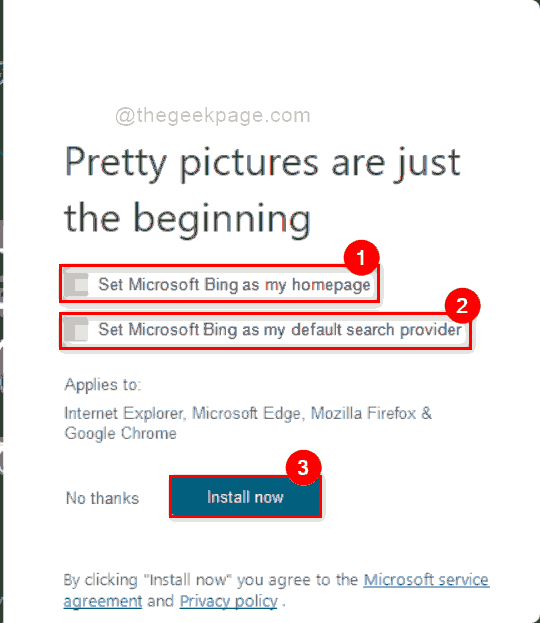
ขั้นตอนที่ 8: กระบวนการติดตั้งเริ่มต้นทันทีและจะใช้เวลาสองสามนาที ดังนั้นโปรดรอจนกว่าจะถึงตอนนั้น
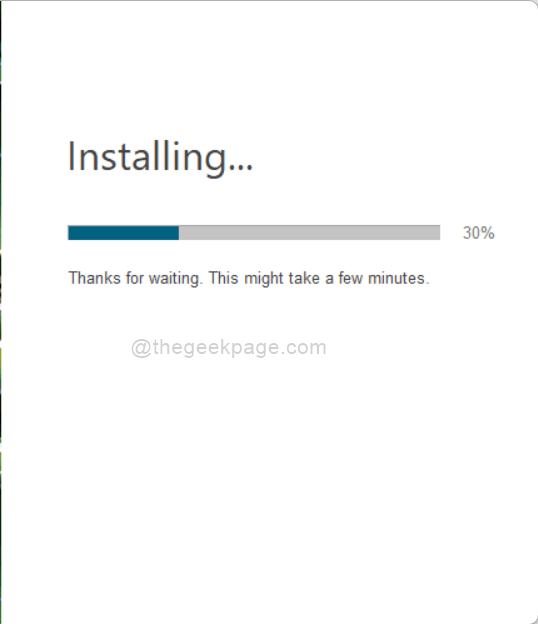
ขั้นตอนที่ 9: หลังจากการติดตั้งเสร็จสิ้น คลิก เสร็จสิ้น ปุ่มดังแสดงในภาพหน้าจอด้านล่าง
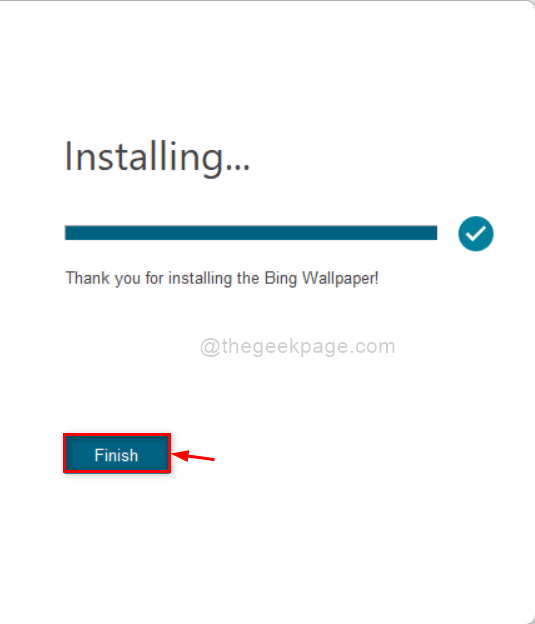
ขั้นตอนที่ 10: ตอนนี้เพื่อเข้าถึงวอลเปเปอร์ Bing คลิกที่ถาดระบบบนทาสก์บาร์ดังที่แสดงด้านล่าง
ขั้นตอนที่ 11: จากนั้นคลิกไอคอนรูปพื้นหลัง Bing เพื่อเปิด

ขั้นตอนที่ 12: ในวอลเปเปอร์ Bing คลิก เปลี่ยนวอลเปเปอร์ ปุ่มลูกศรซ้ายหรือขวา หากคุณต้องการเปลี่ยนวอลเปเปอร์ของเดสก์ท็อป
ขั้นตอนที่ 13: จากนั้น คุณยังสามารถคลิกที่ อีnable รีเฟรชทุกวัน ปุ่มสลับหากคุณต้องการให้เปลี่ยนวอลเปเปอร์ทุกวันโดยอัตโนมัติตามที่แสดงด้านล่าง

แค่นั้นแหละ.
ฉันหวังว่าบทความนี้ให้ข้อมูลและเป็นประโยชน์
โปรดแจ้งให้เราทราบในส่วนความคิดเห็นสำหรับข้อสงสัยใด ๆ
ขอบคุณสำหรับการอ่าน!


